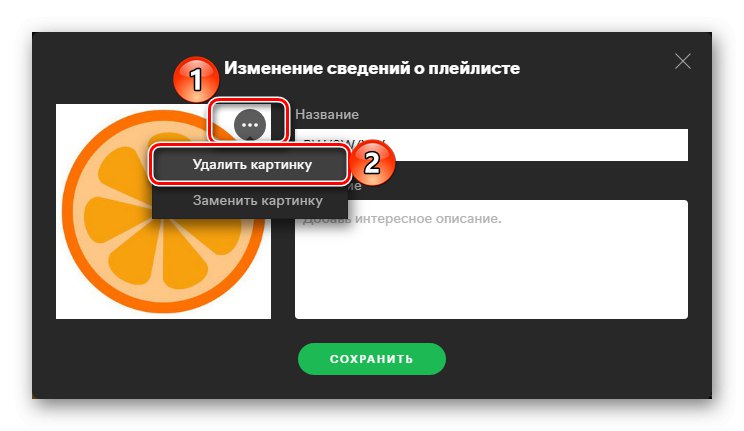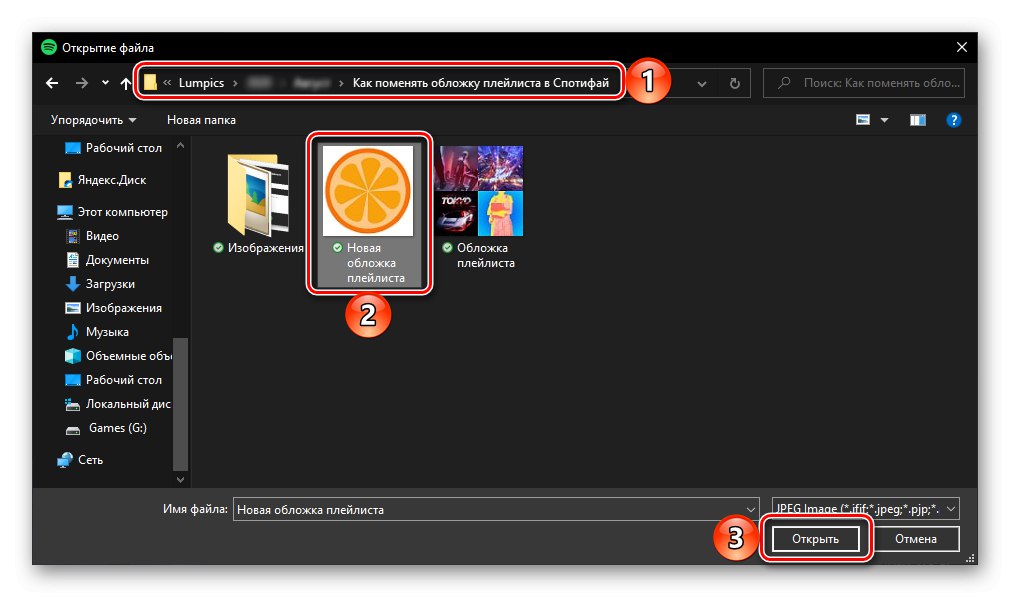Važno! Mogućnost promjene naslovnice popisa za reprodukciju u Spotifyu dostupna je samo u PC programu i samo za prilagođene popise za reprodukciju, ali ne i one stvorene uslugom streaminga.
Prema zadanim postavkama naslovnice prve četiri pjesme koriste se kao glavna slika popisa pjesama. Da biste to promijenili, učinite sljedeće:
- U programu Spotify za Windows ili macOS pronađite popis za reprodukciju za koji želite promijeniti sliku. Idite na nju i kliknite naslovnu sliku.
- U prozoru koji se pojavi pomaknite kursor preko naslovnice, a zatim kliknite gumb izbornika koji se nalazi u gornjem desnom kutu i odaberite "Zamijeni sliku"... Možete i jednostavno kliknuti na trenutnu sliku.
- Korištenje sustava "Istraživač"da biste je otvorili, idite do direktorija u kojem je pohranjena odgovarajuća pozadinska slika. Označite ga i pritisnite "Otvoren".
![Odabir slike koju ćete postaviti kao naslovnicu popisa za reprodukciju u programu Spotify za računalo]()
Važno! Kao naslovnicu možete koristiti samo slike u JPG / JPEG formatima, ne veće od 4 MB i razlučivosti najmanje 300 * 300 piksela. Također, ove datoteke ne smiju kršiti zakone o zaštiti autorskih prava, zaštitnih znakova i slika.
- Pritisnite gumb "Uštedjeti" u prozoru za dodavanje i pričekajte nekoliko sekundi.
- Naslovnica će biti uspješno promijenjena.
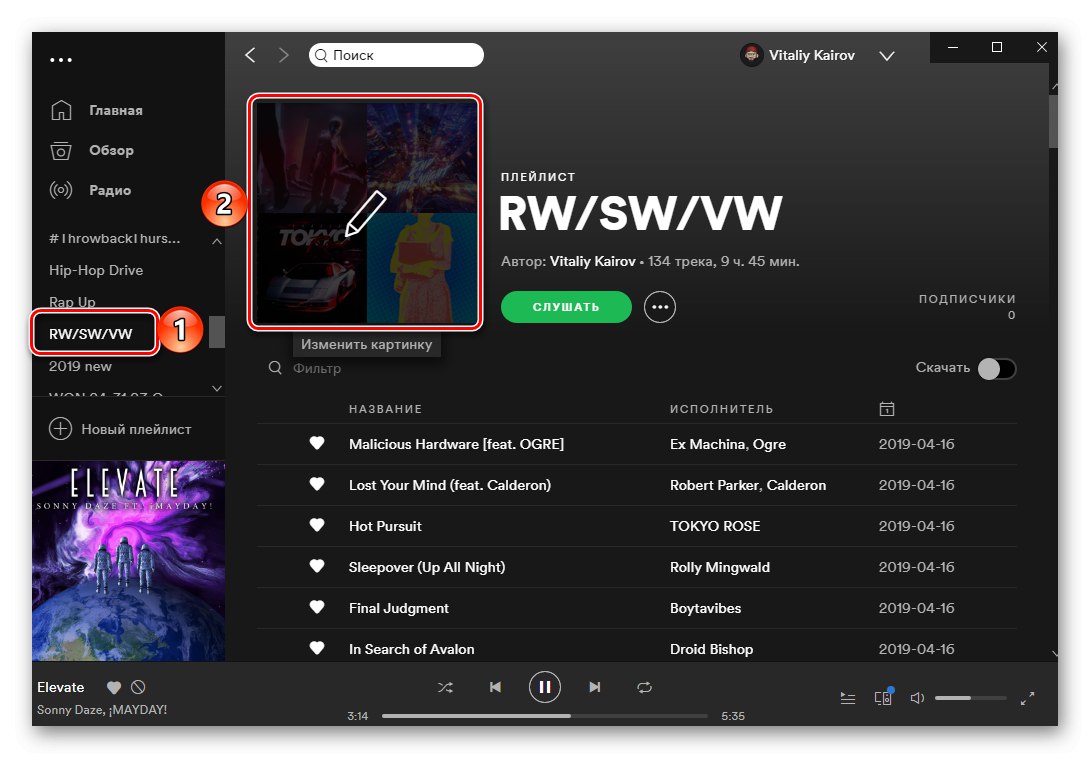
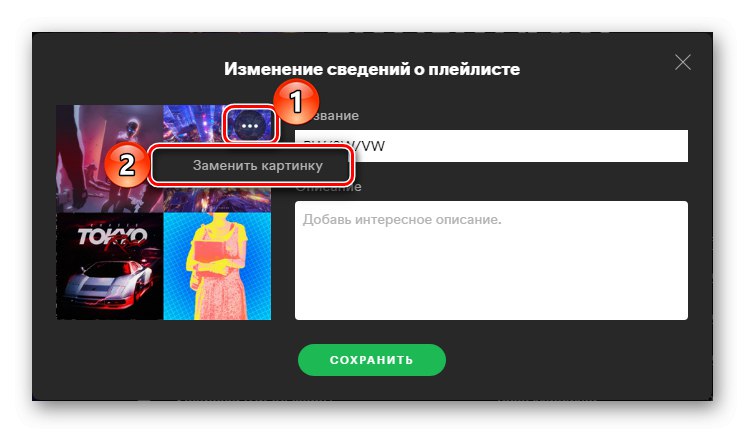
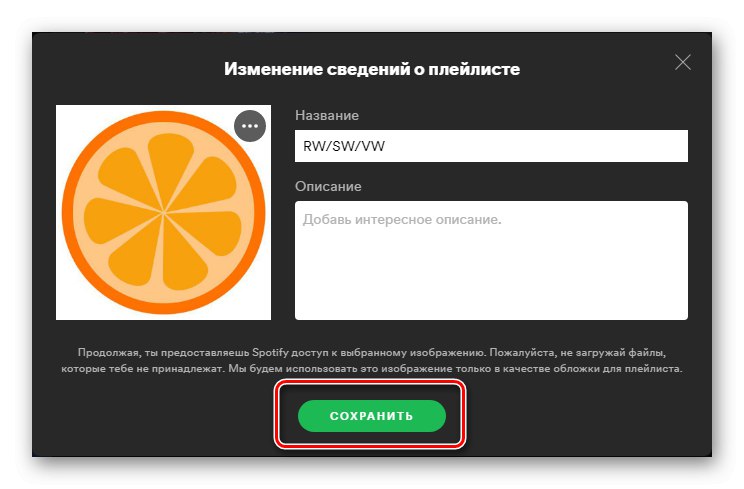
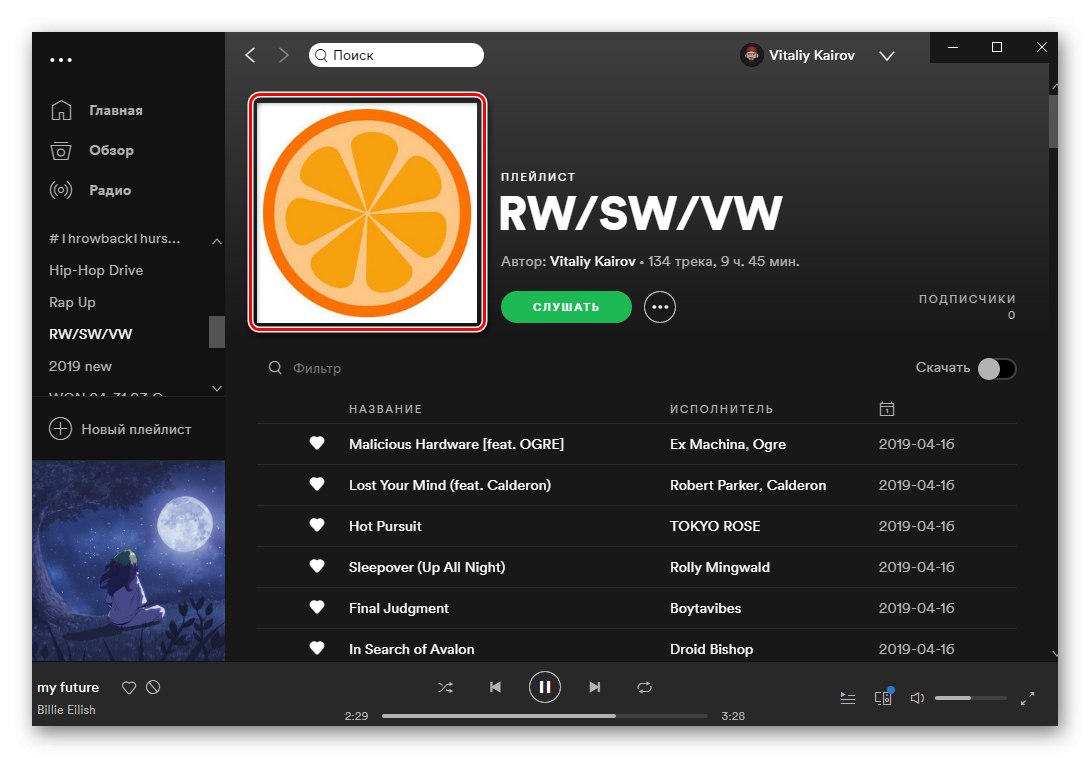
To će se dogoditi ne samo u PC programu, već i u mobilnoj aplikaciji za iOS i Android, što se može vidjeti otvaranjem odgovarajućeg popisa za reprodukciju.
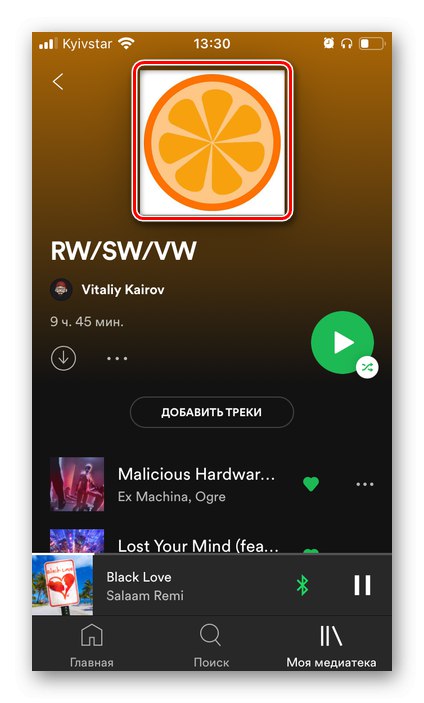
Također pogledajte: Kako preuzeti glazbu sa Spotifya na Računalo i telefon
Ako iz nekog razloga trebate izbrisati naslovnu sliku popisa za reprodukciju, slijedite korake br. 1-2 gornjih uputa, samo ovaj put odaberite stavku "Izbriši sliku".